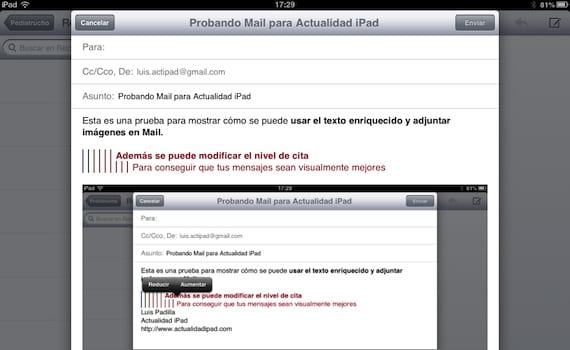
我們將繼續在iOS 6上,尤其是在Mail上發表文章。我們將在本機iOS郵件客戶端上完成專著,並解釋以下內容: 如何添加富文本並附加圖像 到一封電子郵件。 用我們的iPad創建電子郵件的簡單事實,我們的電子郵件不必單調平淡。 我們可以添加粗體,斜體或帶下劃線的文本,可以增加引文級別,還可以直接從捲軸插入圖像,而所有這些操作都無需離開Mail應用程序。

我們有純文本的電子郵件。 要通過格式化突出顯示其中的任何部分,只需選擇文本的一部分。 為此,請單擊要標記的文本並按住直到出現選擇選項,然後選擇要突出顯示的部分。 然後將出現格式選項。
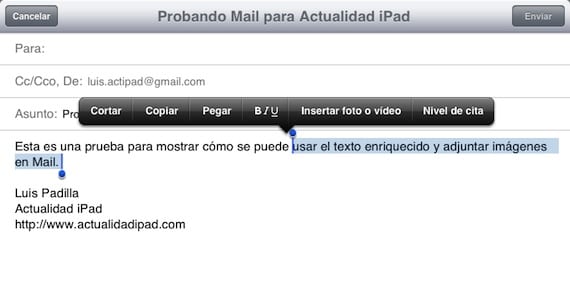
在選項中,單擊“ BIU”,我們可以用粗體,斜體和/或下劃線突出顯示文本。
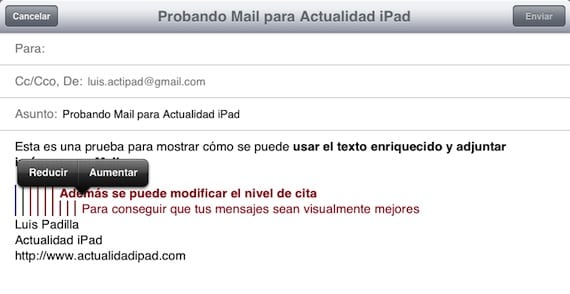
如果我們要增加或減少約會級別,請選擇“約會級別”,然後單擊選項,以符合我們的喜好。 文字的顏色及其格式也會自動更改,以區分不同的級別。
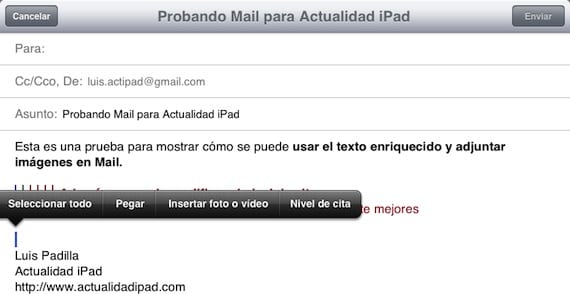
最後,如果要添加圖像,請選擇“插入照片或視頻”選項,然後從捲軸中選擇它。 該圖像將插入我們標記的位置。 發送消息時,我們可以修改圖像的大小,為我們提供從實際尺寸到較小尺寸的尺寸,從而使電子郵件不會過重。
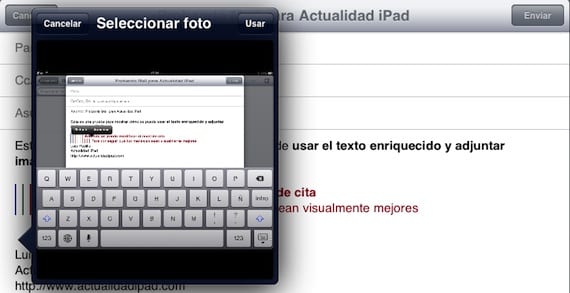
最後,我們將獲得更直觀的消息,而根本不用離開Mail應用程序。 您是否想知道我們討論過的其餘Mail功能?
- 標記:我們電子郵件的非常有用的郵箱
- 如何將郵件移到郵件中的不同郵箱
- 為每個郵件帳戶創建簽名
更多信息 - 標記:我們電子郵件的非常有用的郵箱, 如何將郵件移到郵件中的不同郵箱,為每個郵件帳戶創建簽名

這篇文章非常好,不好的是,只有在iPad上您才能